Comment choisir le bon câble USB pour Android Auto : Guide complet
Choisir le bon câble USB pour Android Auto est une décision cruciale qui impacte la qualité de la connexion, la vitesse de charge et le transfert de données. Dans cet article, nous présenterons les facteurs les plus importants à prendre en compte lors du choix d'un câble USB ainsi que les produits recommandés pour Android Auto.
Pourquoi un bon câble USB est-il important pour Android Auto ?
Un câble USB de haute qualité est la base d'une communication stable et fiable entre le smartphone et le système automobile. Un transfert de données rapide et la durabilité du câble sont essentiels, surtout dans des conditions automobiles variables où le câble peut être soumis à une utilisation intensive.
Facteurs influençant le choix du câble USB pour Android Auto
- Longueur du câble : Un câble trop long peut entraîner des chutes de tension et des interférences de signal. La longueur recommandée ne doit pas dépasser 1,8 m.
- Norme USB : Les câbles USB 3.x et plus récents offrent un transfert de données plus rapide, assurant une meilleure stabilité de connexion.
- Qualité de fabrication : Choisissez des câbles avec les certifications CE, FCC, RoHS, qui garantissent durabilité et fiabilité.
- Support de charge rapide : Le câble doit supporter la charge rapide, ce qui est utile lors de longs trajets en voiture.
Câbles USB recommandés pour Android Auto
- Câble USB-C 3.2 0,5 m de Deko Electronics : Un câble court idéal pour la voiture, offrant un transfert de données rapide et un support de charge rapide.
- Câble USB-C 3.2 1 m de Deko Electronics : Longueur universelle assurant confort d'utilisation et haute vitesse de transfert de données.
- Câble USB-C 3.2 2 m de Deko Electronics : Un câble plus long qui, malgré sa longueur, maintient une haute qualité de transfert de données.
- Câble USB 4 de Deko Electronics : Câble avancé offrant des vitesses de transfert jusqu'à 40 Gbps et un support de charge jusqu'à 240W. Idéal pour la transmission vidéo en qualité 8K.
FAQ : Comment résoudre les problèmes avec Android Auto ?
1. Android Auto ne démarre pas ou recherche constamment la connexion
❓ "Je branche mon téléphone via le câble USB, mais Android Auto ne s'allume pas automatiquement. Le téléphone détecte la voiture, mais la connexion se coupe après un moment."
✅ Solutions :
- Vérifiez les paramètres du téléphone – allez dans Paramètres > Appareils connectés > Android Auto et assurez-vous que l'application est activée.
- Changez le port USB dans la voiture – tous ne supportent pas Android Auto.
- Essayez un autre câble USB – certains câbles ne fonctionnent que pour la charge USB et ne supportent pas le transfert de données.
- Effacez la mémoire cache de l'application – dans les paramètres du téléphone, vous trouverez l'option pour supprimer les données temporaires, ce qui peut aider.
- Connectez le téléphone avec un câble, même si vous souhaitez utiliser la version sans fil – la première configuration fonctionne souvent mieux avec un câble.
📌 La solution la plus efficace : Si vous avez un problème de connexion, essayez le câble USB-C Android Auto, qui assure une transmission de données stable.
2. Android Auto se déconnecte constamment
❓ "Tout fonctionne, mais après quelques minutes, Android Auto se déconnecte et je dois débrancher et rebrancher le téléphone."
✅ Solutions :
- Vérifiez le câble USB – les câbles de mauvaise qualité peuvent avoir des problèmes pour maintenir une connexion stable. Un bon câble pour Android Auto assurera une transmission ininterrompue.
- Changez la longueur du câble – un câble plus court (1 m au lieu de 2 m) réduit le risque d'interférences de signal.
- Vérifiez le port USB dans la voiture – si la charge USB fonctionne mais qu'Android Auto se déconnecte, le port peut avoir un problème de transfert de données.
- Évitez d'utiliser des rallonges USB – elles peuvent causer des interférences de signal.
📌 La solution la plus efficace : Par exemple, pour Samsung USB-C câble Android Auto est un choix éprouvé qui élimine les problèmes de connexion.
3. Android Auto cesse de fonctionner lorsqu'il fait froid dehors
❓ "Lorsque la température baisse, Android Auto commence à redémarrer et à se bloquer. Après avoir chauffé l'intérieur de la voiture, il fonctionne normalement."
✅ Solutions :
- Utilisez un câble résistant aux températures – certains câbles deviennent rigides par temps froid, ce qui peut entraîner une perte de connexion. Nous recommandons ceux avec une gaine tressée.
- Branchez le téléphone seulement après avoir démarré la voiture – le système d'infodivertissement peut mieux détecter l'appareil après un démarrage complet.
- Si vous avez un long câble USB, essayez-en un plus court – les câbles plus longs peuvent être plus sujets à des problèmes par temps froid.
📌 La solution la plus efficace : Câble USB Android Auto de 1 m de long assurera la stabilité même dans des conditions difficiles.
4. Android Auto fonctionne, mais il n'y a pas de son
❓ "L'application se lance, mais on n'entend pas le son de la musique ni de la navigation."
✅ Solutions :
- Réglez la source audio appropriée dans la voiture – sur certains modèles, il faut passer manuellement à Android Auto.
- Vérifiez le volume des médias sur le téléphone – assurez-vous qu'il n'est pas coupé.
- Débranchez et rebranchez le câble Android Auto – des câbles endommagés peuvent perturber la transmission du signal audio.
- Si le son disparaît lors de la connexion Bluetooth, essayez de connecter le téléphone par câble – de nombreuses personnes signalent que le câble USB Android Auto élimine ce problème.
📌 Solution la plus efficace : Achetez un Câble Android Auto Allegro, c'est une option à envisager si le câble actuel ne fonctionne pas correctement.
5. Le nouveau téléphone ne veut pas se connecter à Android Auto
❓ "Avant, tout fonctionnait, mais après avoir changé de téléphone pour un modèle plus récent, Android Auto ne veut pas se lancer."
✅ Solutions :
- Désinstallez et réinstallez l'application Android Auto – certains téléphones ont des versions plus anciennes préinstallées qui peuvent causer des erreurs.
- Vérifiez les autorisations de l'application – dans les paramètres du téléphone, accordez tous les accès requis pour Android Auto.
- Essayez un autre câble USB Android Auto – certains câbles plus anciens peuvent ne pas prendre en charge les nouveaux standards de transmission de données.
- Activez le « Débogage USB » dans les options développeur du téléphone – cela peut aider le système d'info-divertissement à reconnaître l'appareil.
📌 Solution la plus efficace : Un bon câble pour Android Auto permet d'éviter les problèmes de compatibilité avec les nouveaux téléphones.
6. Android Auto affiche « Vérifiez le téléphone », et le téléphone dit « Vérifiez la voiture »
❓ "Je branche le téléphone, mais le système ne va pas plus loin – la voiture demande une confirmation sur le téléphone, et le téléphone demande une confirmation dans la voiture."
✅ Solutions :
- Branchez le téléphone par câble – la configuration d'Android Auto fonctionne mieux lorsqu'un câble Android Auto est utilisé au lieu de la connexion sans fil.
- Essayez un autre port USB dans la voiture – si l'appareil n'est pas reconnu, changer de port peut aider.
- Réinitialisez les paramètres d'Android Auto – dans les options de l'application, choisissez « Rétablir les paramètres d'usine ».
📌 Solution la plus efficace : Le câble USB Android Auto permet de contourner les erreurs liées à la synchronisation Bluetooth.
Résumé : Pourquoi le câble USB est-il le meilleur choix pour Android Auto ?
🔵 Android Auto est plus stable avec un câble qu'avec le Wi-Fi.
🔵 Il est impossible d'obtenir une charge rapide et une transmission de données simultanément en mode sans fil.
🔵 La connexion filaire supporte la charge rapide, ce qui est crucial lors de longs trajets.
🔵 La configuration d'Android Auto fonctionne mieux lorsque le téléphone est connecté via un câble USB.
👉 Si vous voulez éviter les problèmes de connexion, optez pour un câble USB Android Auto et profitez d'un système fluide !
Plus d'informations sur les câbles USB peuvent être trouvées dans les articles ci-dessous :
Plus d'informations sur les câbles USB
Comment choisir un câble USB
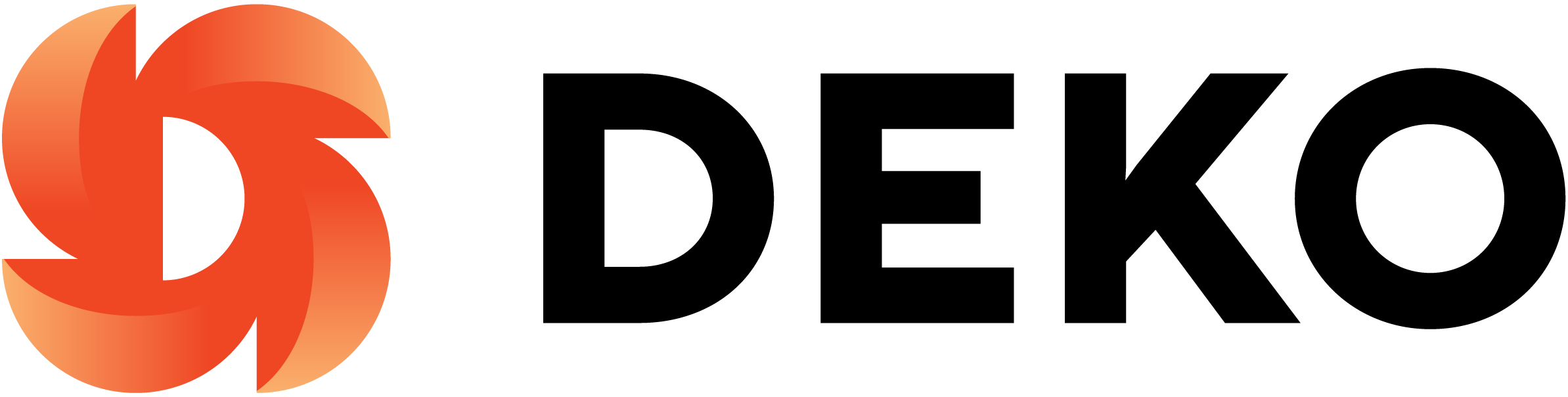




































Laissez un commentaire
Ce site est protégé par hCaptcha, et la Politique de confidentialité et les Conditions de service de hCaptcha s’appliquent.